Objetivo: Permite crear, registrar, modificar, eliminar, imprimir una unidad de medida de acordo al producto que se utilice para un mejor control.
Ubicación en la Barra de Menú:
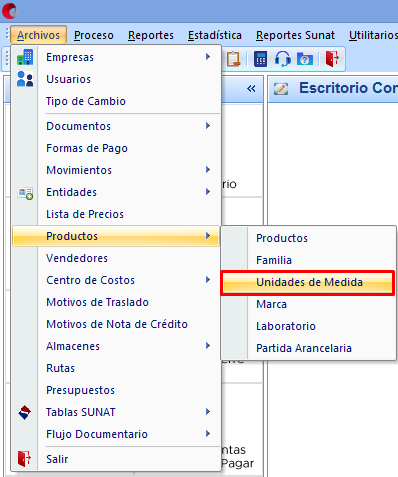
A continuación se presentara la siguiente ventana:

FUNCIONALIDAD DE LOS DATOS DE LECTURA:
| CAMPO / OPCIÓN | DESCRIPCIÓN |
| Código | Muestra el Código de los registros que contiene la tabla. |
| Descripción | Muestra la Descripción del código de los registros de la tabla. |
| Convertidor Unidad de Medida | Permite visualizar si se selecciono esta opción «si» ó «no» en la creación o modificacion de una unidad. |
| Código Medida | Permite visualizar el código correspondiente validado por SUNAT. |
| Unidad Sunat | Permite visualizar el nombre del código de medida validado por SUNAT. |
| Botón Filtro | Permite realizar una búsqueda de acuerdo a la incidencia que se agrega en la tabla: El asterisco en el filtro logra con exactitud la búsqueda de acuerdo a la cuenta, descripción o el código que se ingresa al momento de filtrar en la tabla. |
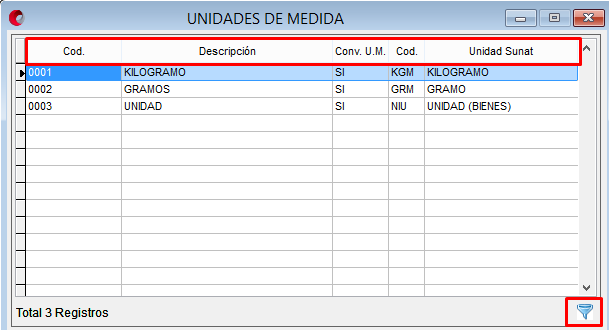
FUNCIONALIDAD DE LOS DATOS DE REGISTRO:
| CAMPO / OPCIÓN | DESCRIPCIÓN |
| Código | Permite registrar el Código con el que se visualizara en la la tabla. |
| Descripción | Permite registrar el nombre del código que se visualizara el registro en la tabla. |
| Convertidor Unidad de Medida | Permite seleccionar esta opción con un clic en la creación o modificacion de una unidad. |
| Sunat | Permite registrar el codigo de la unidad de medida, también permite utilizar la opción «Ctrl+L» para visualizar el nombre del código de medida a utilizar. |

FUNCIONALIDAD DE LOS BOTONES:
| CAMPO / OPCIÓN | DESCRIPCIÓN |
| Botón Nuevo | Permite ingresar un nuevo registro de la opción. |
| Botón Modifica | Permite modificar la descripción y los demás campos habilitados. |
| Botón Grabar | Permite grabar un nuevo registro de la opción ingresado, así como guardar las modificaciones que se puedan realizar en dicha opción. |
| Botón Elimina | Permite eliminar un registro de la opción. Pero antes nos pedirá la conformidad de la eliminación, esto porque si se elimina se perdería datos ingresados por el usuario. |
| Botón Imprimir | Permite imprimir los archivos de la opción en el formato de Microsoft Excel y en la Vista Previa de impresión.Visor de Vista Previa: Este visor de impresión nos permite a los usuarios seleccionar el número de páginas que va a ser imprimido y además se podría incluir la fecha de impresión.Visor del Excel: En este visor el documento también puede ser exportado al Microsoft Excel y podría ser imprimido de acuerdo a las tablas que se presentan en el cual también se puede seleccionar mediante números de páginas. |
| Botón Cerrar | Permite salir y/o cancelar el proceso de ingresar un registro en la opción. |